Utforsk forskjellen mellom GNOME og KDE Plasma
Både KDE og GNOME er anerkjente skrivebordsmiljøer for Linux. Disse grensesnittene gir brukere en visuell måte å samhandle med Linux-systemet på. For eksempel, om du velger Linux Mint, får du et Cinnamon-miljø, som er en videreutvikling av GNOME 3. Ubuntu har standardvis GNOME som sitt skrivebordsmiljø, mens Kubuntu og Fedora sine KDE-utgaver benytter KDE Plasma. Disse miljøene kan sammenlignes med det grafiske grensesnittet i Windows eller MacOS, og de fungerer som en inngangsport til de underliggende systemfunksjonene, noe som har stor betydning for brukerens arbeidsflyt, produktivitet og muligheter for tilpasning.
Men som en erfaren Linux-bruker er det naturlig å lure på hvilket skrivebordsmiljø som er best. Denne artikkelen tar sikte på å sammenligne GNOME og KDE Plasma, slik at du ved slutten av gjennomgangen skal ha en god forståelse av forskjellene, og finne ut hvilket av dem som er best egnet for dine behov.
La oss se nærmere på hva GNOME og KDE har å tilby.
Hva er GNOME?
GNOME, som står for GNU Network Object Model Environment, er et velkjent skrivebordsmiljø. Det er en åpen kildekode-programvare som fungerer som et lag over et operativsystem, enten det er Linux eller Windows. Uttalen av GNOME er «guh-nome».
GNOME er kjent for sin brukervennlighet og enkle design. Det tilbyr et rimelig nivå av tilpasningsmuligheter samtidig som det opprettholder et moderne utseende.
Teknisk sett bruker GNOME en objektforespørselsmegler (ORB) og støtter COBRA (Common Object Request Broker Architecture), noe som muliggjør kommunikasjon og samhandling mellom GNOME-baserte applikasjoner, selv om de kjører på forskjellige operativsystemer i et nettverk.
GNOME 42 på Ubuntu 22.04 LTS.
GNOME ble lansert i 1999 av Miguel de Icaza og Federico Mena som GNOME 1.0. Det ble raskt populært og har kontinuerlig utviklet seg siden. Den nyeste versjonen, GNOME 44, er for tiden tilgjengelig i Fedora.
Mange populære Linux-distribusjoner bruker GNOME som standard skrivebordsmiljø, inkludert Fedora, CentOS, Manjaro GNOME-utgaven og Ubuntu.
Kort sagt, GNOME er et moderne skrivebordsmiljø som er både brukervennlig og tilbyr tilstrekkelig med tilpasningsmuligheter. Viktige egenskaper er blant annet:
- En minimalistisk og distraksjonsfri layout.
- Tilgang til de viktigste applikasjonene rett ut av boksen.
- Et funksjonsrikt applikasjonssenter.
- Intuitivt utformede applikasjoner med et konsistent utseende.
- Gode tilgjengelighetsfunksjoner.
- Lavt maskinvarebehov og lavt minneforbruk.
- Støtte for mørkt brukergrensesnitt.
Dersom du ønsker å teste ut en Linux-distribusjon med GNOME, kan du finne flere alternativer her.
Hva er KDE Plasma?
KDE Plasma er et gratis skrivebordsmiljø med åpen kildekode. Det står for K Desktop Environment og er ofte referert til som Plasma i brukerfellesskapet. Plasma tilbyr et stabilt og visuelt tiltalende grensesnitt som kan brukes på ulike operativsystemer, inkludert FreeBSD, Linux, MacOS og Windows.
Plasma har et grensesnitt som kan minne om Windows og er svært tilpassbart. Dette gjør det til et populært valg for erfarne Linux-brukere som ønsker å finjustere opplevelsen for å øke produktiviteten og tilpasse utseendet. I tillegg til tilpasning, kommer det med mange KDE-applikasjoner.
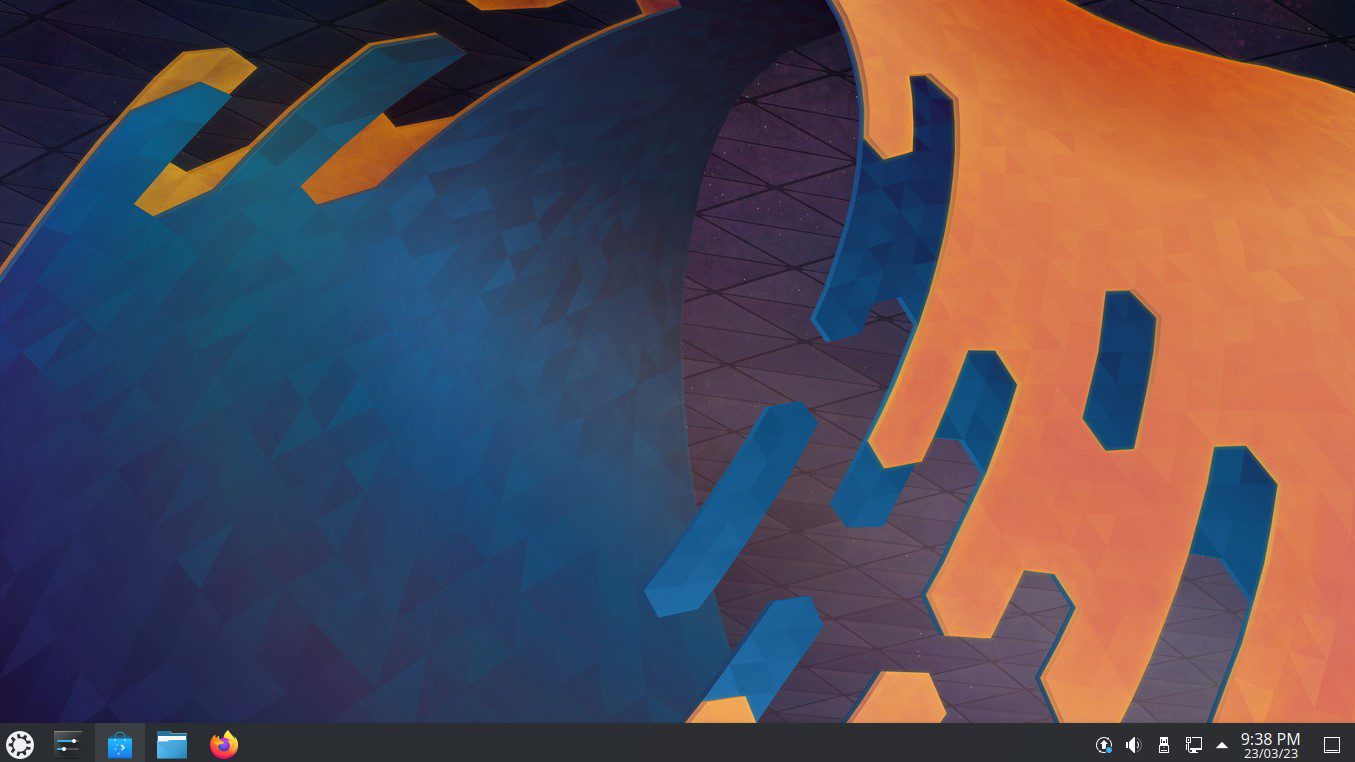
Bildetekst: Forenklet KDE-skrivebord på Kubuntu
KDE ble først lansert i 1996 av Matthias Ettrich.
Populære distribusjoner som bruker KDE Plasma inkluderer Kubuntu, Fedora KDE-utgaven, OpenSuse og KDE Neon. Den siste utgivelsen av KDE er versjon 5.27.3 ved skrivende stund.
Oppsummert er KDE et svært tilpassbart skrivebordsmiljø som kommer med alle essensielle funksjoner og apper forhåndsinstallert. Nøkkelegenskaper inkluderer:
- En funksjonell oppgavelinje, som ligner den i Windows.
- Støtte for berøringsskjermer på nettbrett og bærbare datamaskiner.
- Enkelt å endre størrelse på vinduer.
- Lettbrukelig layout.
- Minimalt minneforbruk.
- Støtte for virtuelle skrivebord og arbeidsområder.
- Flere utklippstavler med Klipper.
Du kan utforske de KDE-baserte Linux-distribusjonene her.
GNOME vs. KDE Plasma
Denne delen fokuserer på forskjellene mellom Plasma og GNOME. For en rask oversikt, sjekk sammenligningstabellen.
| GNOME | KDE Plasma | |
| Brukeropplevelse | Tilbyr en forenklet brukeropplevelse med et rent grensesnitt. | Plasma tilbyr også en god brukeropplevelse, men er mer rettet mot avanserte brukere. |
| Brukergrensesnitt | Rent, forenklet og moderne brukergrensesnitt. | Tradisjonelt, tilpassbart og forenklet brukergrensesnitt. |
| Arbeidsflyt | God arbeidsflyt ut av boksen, men det kan være begrensende for tilpasning. | Utmerkede tilpasningsmuligheter, men krever mer læring. |
| Applikasjoner | Godt utvalg av forhåndsinstallerte GNOME-apper, men færre generelle apper. | KDE tilbyr også utmerkede apper, pluss et stort utvalg av apper. |
| Tilpasning | Begrenset tilpasning. | Et av de mest tilpassbare skrivebordsmiljøene. |
| Tilgjengelighet | Utmerkede tilgjengelighetsalternativer. | Begrensede tilgjengelighetsalternativer. |
Tabell 1.0: GNOME vs. KDE Plasma
Brukeropplevelse
Hvis du aldri har brukt GNOME, vil du finne det lett å navigere takket være sin enkelhet. Det har et rent grensesnitt, en toppanel med ikoner og tilgang til tilgjengelighetsalternativer. Selv om tilpasningsmulighetene er begrenset, er GNOME velegnet for nye brukere. Totalt sett er GNOME et godt valg om du ønsker et brukervennlig Linux-miljø uten for mange tilpasningsmuligheter.
KDE, derimot, har en mer fleksibel tilnærming. Her har du muligheten til å forme opplevelsen etter dine egne preferanser. I tillegg til tilpasningsmuligheter, tilbyr KDE et iøynefallende skrivebordsmiljø.
Om du har erfaring med Windows vil du finne KDE kjent på grunn av liknende struktur og funksjoner.
Kort sagt tilbyr KDE Plasma en solid brukeropplevelse. Det kan ta litt tid å lære å bruke det effektivt, men den allsidige tilnærmingen gjør det populært blant erfarne brukere.
Brukergrensesnitt
GNOME har en praktisk topplinje som inneholder ikoner for rask tilgang til funksjoner som statusområde, brukermeny, klokke og verktøyknapp.
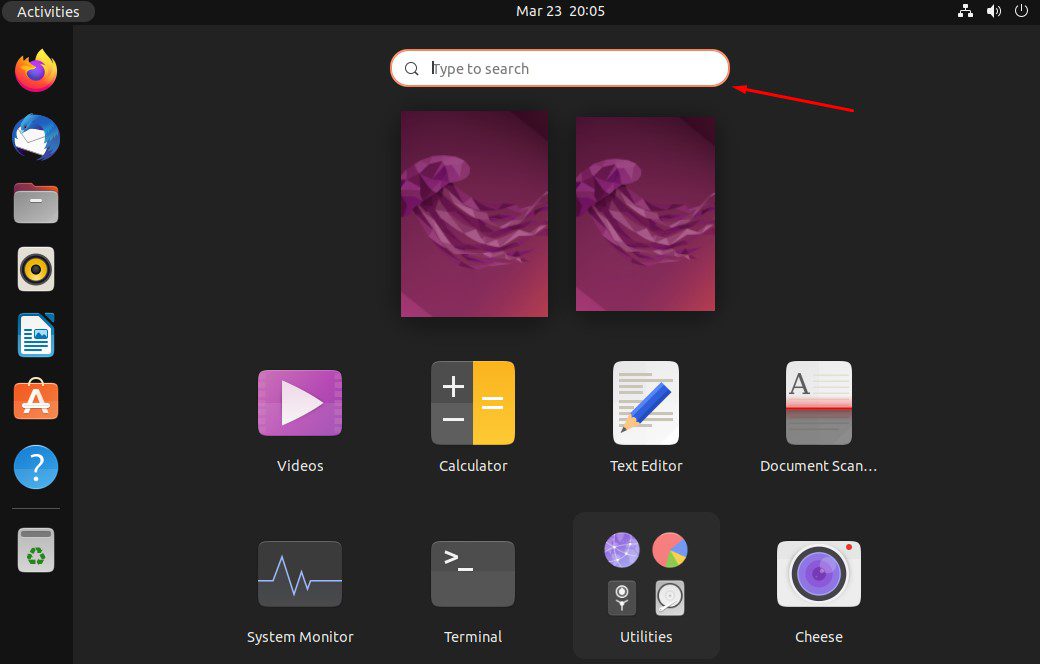
Bildetekst: Forenklet søkealternativ GNOME 42 på Ubuntu 22.04 LTS
Du får også et vis applikasjon-alternativ med en brukervennlig søkefunksjon.
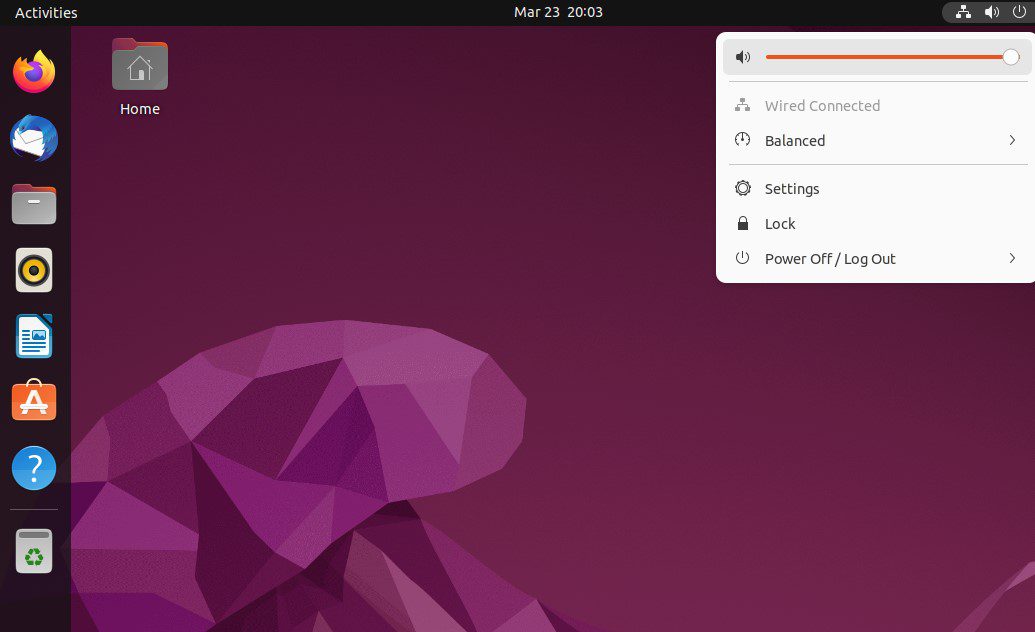
Bildetekst: GNOME 42 på Ubuntu 22.04 LTS
Samlet sett tilbyr GNOME et moderne grensesnitt der elementene er pent organisert for enkel bruk. Imidlertid mangler det funksjonalitet sammenlignet med KDE.
KDE tilbyr også et rent og brukervennlig grensesnitt.
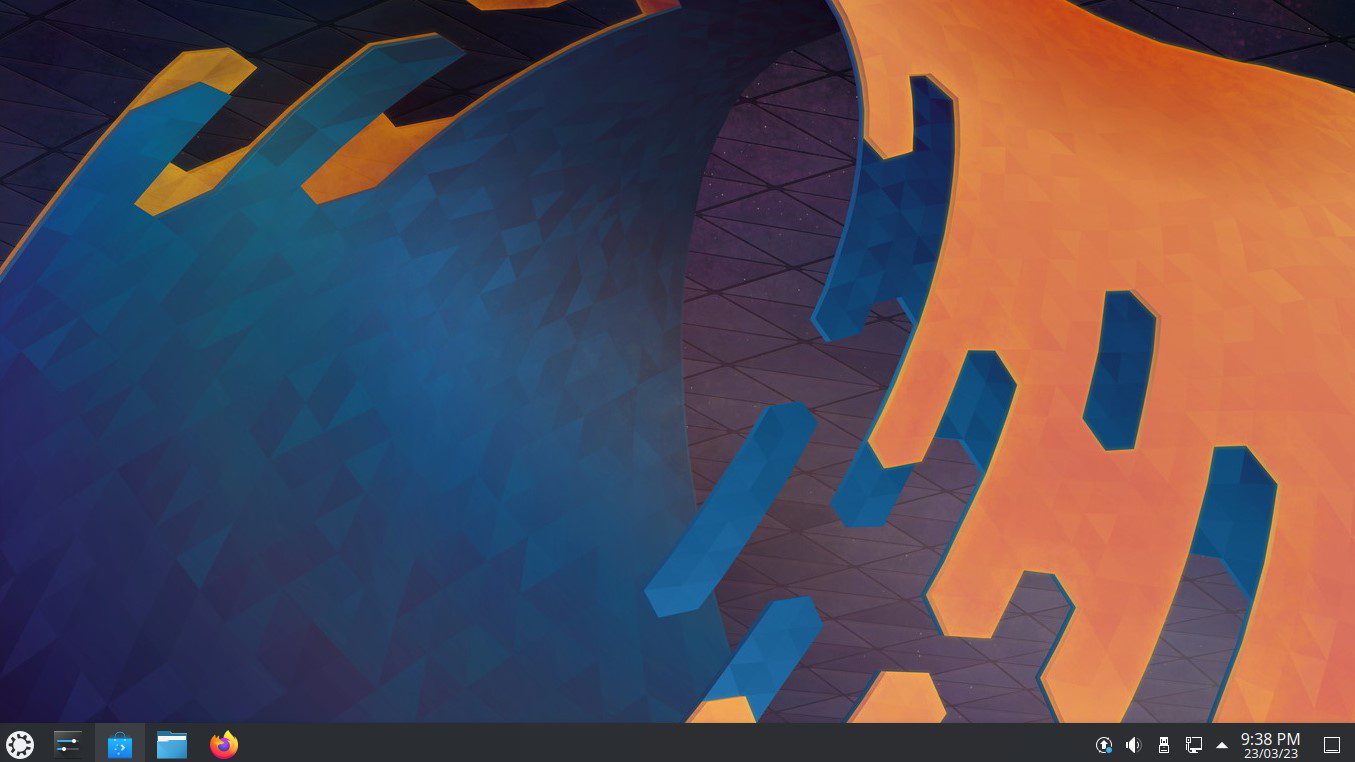
Bildetekst: KDE Plasma versjon 5.24.7 på Kubuntu 22.04 LTS
Den tradisjonelle skrivebordsstrukturen betyr at du får en oppgavelinje nederst på skjermen. Den inneholder en startknapp til venstre og verktøyene nederst til høyre.
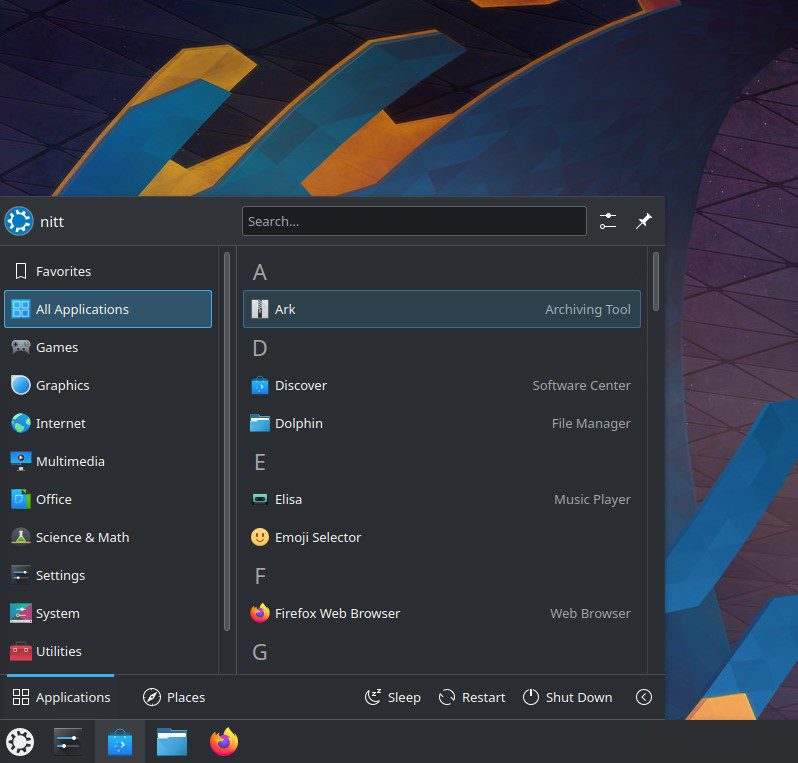
Bildetekst: Start-meny
KDE ligner på Windows, og det er fordi Windows har hentet inspirasjon fra KDE. Her kan du enkelt søke etter appene dine gjennom søkefeltet i startmenyen.
Jeg foretrekker KDE Plasmas brukergrensesnitt, men det er en personlig preferanse, og mange Linux-brukere foretrekker kanskje GNOMEs minimalistiske stil.
Arbeidsflyt
Jeg har brukt både KDE og GNOME, og begge har sine fordeler.
GNOMEs arbeidsflyt er god ut av boksen. Du kan aktivere Hot Corner for å åpne aktivitetsoversikten, og den har også Active Screen Edges aktivert som standard, som gir deg muligheten til å feste vinduer til sidene for å jobbe med flere ting samtidig.
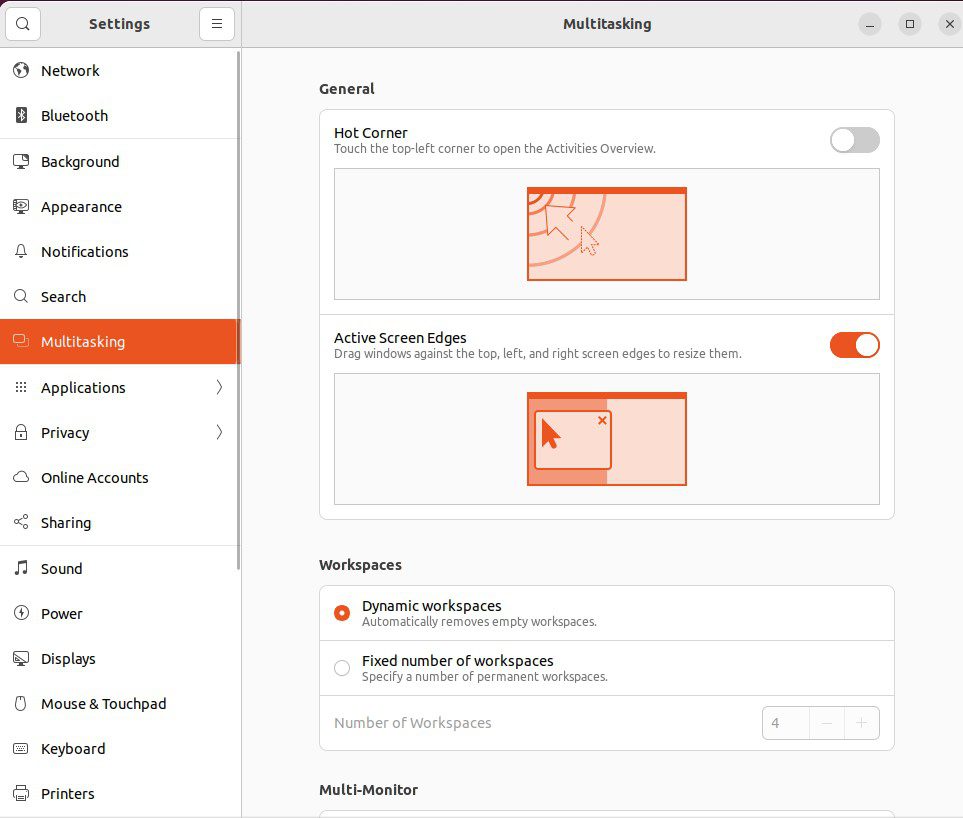
Bildetekst: Multitasking-alternativer
GNOMEs arbeidsområder hjelper deg med å organisere vinduer og forbedre arbeidsflyten ved å opprette flere arbeidsområder for ulike formål. Disse virtuelle skrivebordene gjør det lettere å navigere og forbedrer oversikten. Du får tilgang til arbeidsflyten (virtuelt skrivebord) ved å trykke på supertasten (Windows- eller Command-tasten).
Ved hjelp av supertasten kan du enkelt bytte mellom arbeidsplasser og velge applikasjoner. Den tilbyr også valg for applikasjonsbytte og multimonitor.
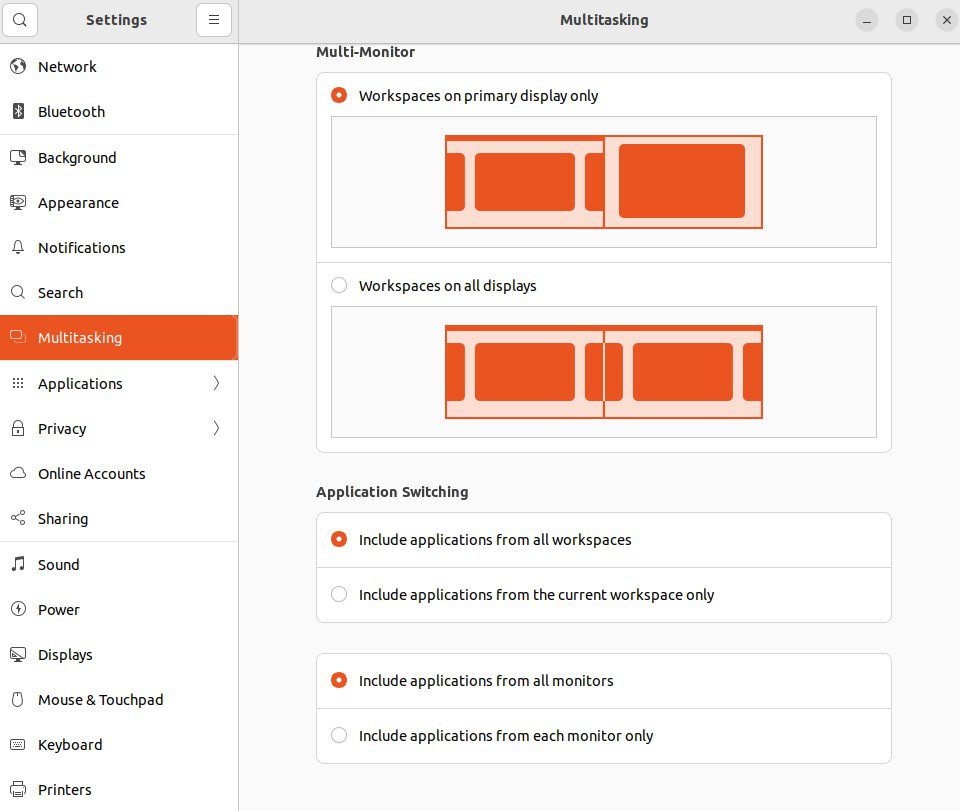
Bildetekst: Multimonitor og applikasjonsbytte GNOME
GNOME støtter også hurtigtaster for å effektivisere arbeidsflyten. For eksempel kan du bruke ALT + F2 for å raskt kjøre en kommando eller bytte mellom vinduer med ALT + TAB.
Du kan tilpasse GNOME-arbeidsflyten med utvidelser fra den offisielle GNOME-utvidelsessiden. For eksempel kan du installere BreezyTile, som gir deg enda flere muligheter for å organisere vinduer.
Hva med KDE? Tilbyr det en god arbeidsflyt?
Absolutt! Du får tilgang til god arbeidsområdeadministrasjon rett ut av boksen. Du kan enkelt administrere vinduer med støtte for hurtigtaster.
Du kan også opprette en ny aktivitet (arbeidsområde) ved å høyreklikke på skrivebordet og velge «Vis aktivitetsbytter»> «Ny aktivitet.» Disse fungerer som separate virtuelle rom slik at du kan organisere arbeidet ditt. Under opprettelsen kan du angi navn, beskrivelse og ikon, i tillegg til en snarvei for å bytte mellom dem.
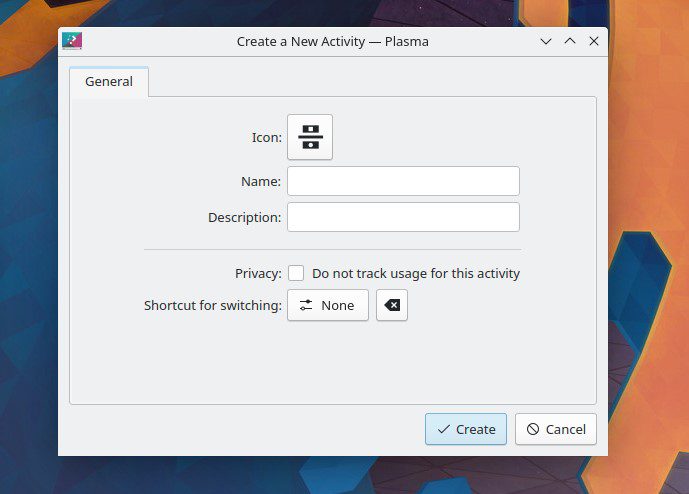
Bildetekst: Aktivitetsdetaljer
I likhet med GNOME kan du tilpasse arbeidsflyten ved å legge til applikasjoner.
Det er vanskelig å kåre en vinner her.
GNOME er et bra valg om du ønsker en forenklet tilnærming, mens KDE Plasma er bedre for de som ønsker å tilpasse arbeidsflyten.
Applikasjoner
Både KDE og GNOME tilbyr et godt utvalg av applikasjoner.
KDE har imidlertid et større utvalg av applikasjoner rett ut av boksen. De tilbyr programvare som gjør det enkelt å utforske det store applikasjonsbiblioteket, som er i stadig vekst takket være det aktive KDE-fellesskapet som deltar i testing og utvikling av nye apper.
I KDE får du tilgang til apper som Okular (dokumentviser), Dolphin (filbehandler), Kdenlive (videoredigerer), Konsole (terminal) og mye mer. KDE Connect er også et nyttig verktøy for å koble telefonen til datamaskinen.
GNOMEs standardapplikasjoner er også nyttige, og de er ofte brukt. GNOME Core applikasjonene inkluderer blant annet kalkulator, kalender, klokker og dokumentskanner. Circle-appene utvider økosystemet med apper som Amberol (musikkapp) og Apostrophe (markdown-editor).
KDE har et større app-økosystem enn GNOME.
Tilpasning
Når det kommer til tilpasning, vinner KDE. Du har mange muligheter for å tilpasse utseendet, som å legge til ny funksjonalitet med plasma-widgets eller endre skrivebordsbakgrunnen.
Du kan også tilpasse hvordan skrivebordsikoner arrangeres og oppfører seg, inkludert størrelse, bredde, sortering og mye mer.
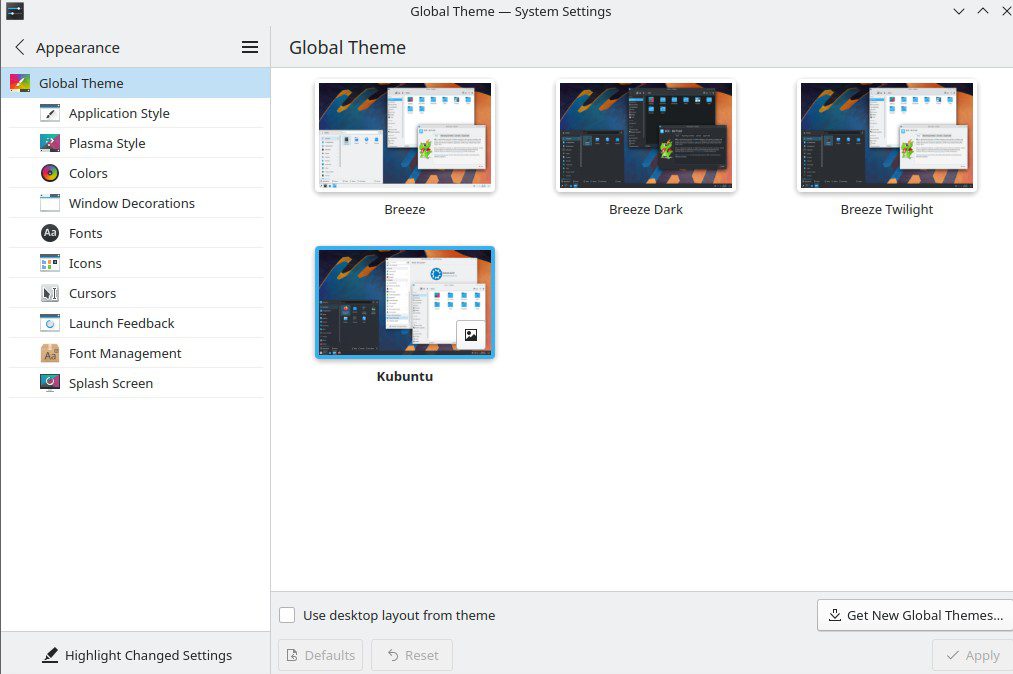
Bildetekst: Endre enkelt utseende i KDE Plasma
KDE gir deg full kontroll over utseendet med valg for systemikoner, globale temaer og vindusbehandling. Du kan også aktivere applikasjonsstarteren som ligner GNOME 3 ved å høyreklikke på menyikonet > vis alternativer > velg Application Dashboard.
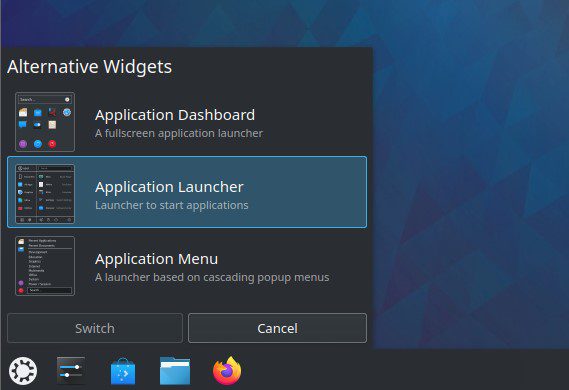
Bildetekst: Bytt til en GNOME-lignende programstarter
Kort sagt, du har full kontroll over skrivebordsmiljøet ditt. Du kan endre farger, vindusbehandling og temaer, i tillegg til å legge til widgets.
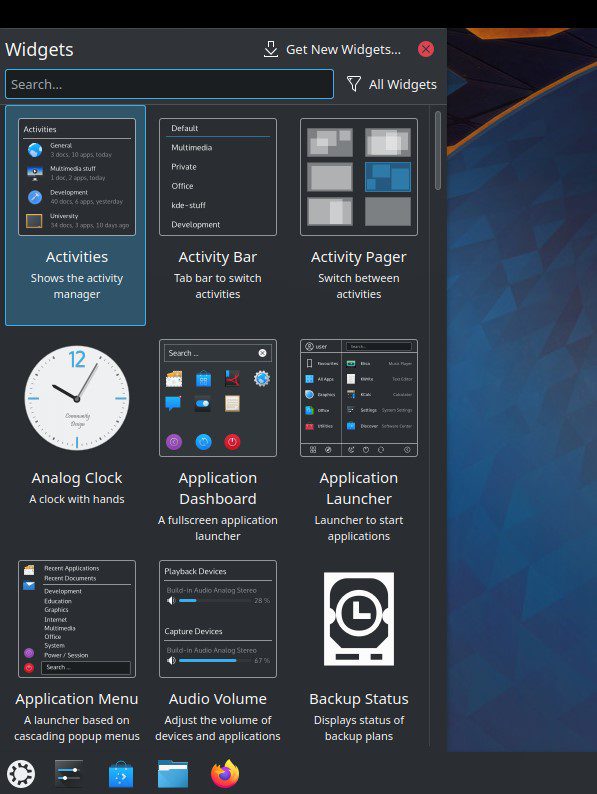
Bildetekst: Widgets i KDE
GNOME tilbyr ikke like omfattende tilpasning som KDE. Du må bruke GNOME-utvidelser for å gjøre endringer. For eksempel kan du bruke Open Weather-utvidelsen for å vise værinformasjon på skrivebordet eller endre utseendet på brettpanelene med Tray Icons Reloaded. GNOME tilbyr også en mørk modus.
KDE er definitivt bedre enn GNOME når det kommer til tilpasning, men om du liker standardinnstillinger vil begge fungere bra.
Dersom du ønsker tilpasning, er KDE et bedre valg. For enkelthet er GNOME å foretrekke.
Tilgjengelighet
GNOME skinner når det kommer til tilgjengelighet. Det har mange standardalternativer, som visuelle varsler, et skjermtastatur, stor tekst eller en skjermleser. Du kan aktivere dem i Innstillinger > Tilgjengelighet. For de som trenger det, kan du aktivere «Vis alltid tilgjengelighetsmenyen» for å få tilgang til den fra topplinjen.
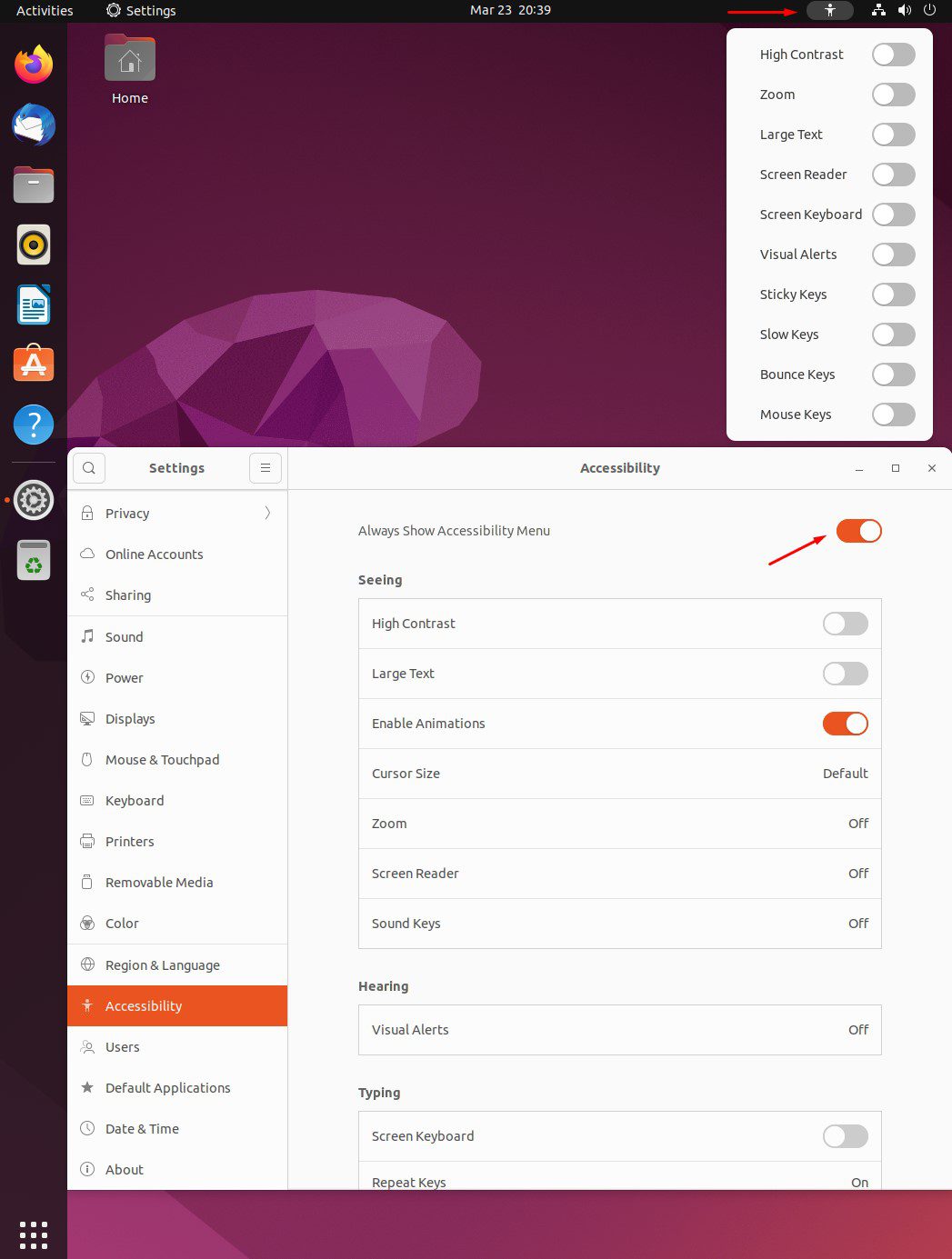
Bildetekst: Tilgjengelighetsalternativer GNOME på Ubuntu 22.04
KDE er også bra når det gjelder tilgjengelighet, og tilbyr funksjoner som ringeklokke, modifikasjonstaster, tastaturfiltre, musenavigasjon og skjermleser.
GNOME er generelt bedre enn KDE når det kommer til tilgjengelighet.
Siste tanker
Om du spør meg om å velge en favoritt, må jeg si at det ikke er mulig. Jeg liker begge.
GNOME tilbyr en forenklet og minimalistisk tilnærming til Linux-distribusjoner. Selv om det ikke tilbyr mye tilpasning, er det et brukervennlig miljø som passer bra for nybegynnere. GNOME er også flott for de som vil være produktive med færrest mulige distraksjoner.
Jeg kan derimot heller ikke gi slipp på KDE. Den funksjonsrike tilnærmingen knytter meg nærmere Linux-økosystemet og minner meg på hvorfor jeg elsker Linux.
Det finnes ikke et rett eller galt svar.
Du står fritt til å velge hvilket skrivebordsmiljø du foretrekker.
Om du er en ny bruker kan det være en god idé å starte med GNOME, og deretter bytte til KDE når du har blitt mer komfortabel med Linux. KDE er et must for erfarne brukere som ønsker å utnytte det fullt ut.
Deretter kan du se på de beste Linux-partisjonsbehandlerne for å opprette og slette diskplass.